如果只看数字,您是否有迷茫的时候, 但是如果结合可视化功能是不是会好理解一些?从我们可以解释的数字中形成模式,并从数据中收集见解并加深我们对数据揭示内容的理解。 现在,如果将表格中的数字和可视化结合在一起,探索这些数字并找到含蓄的含义的一种方式呢? 这就是本文将要介绍的——迷你图表。
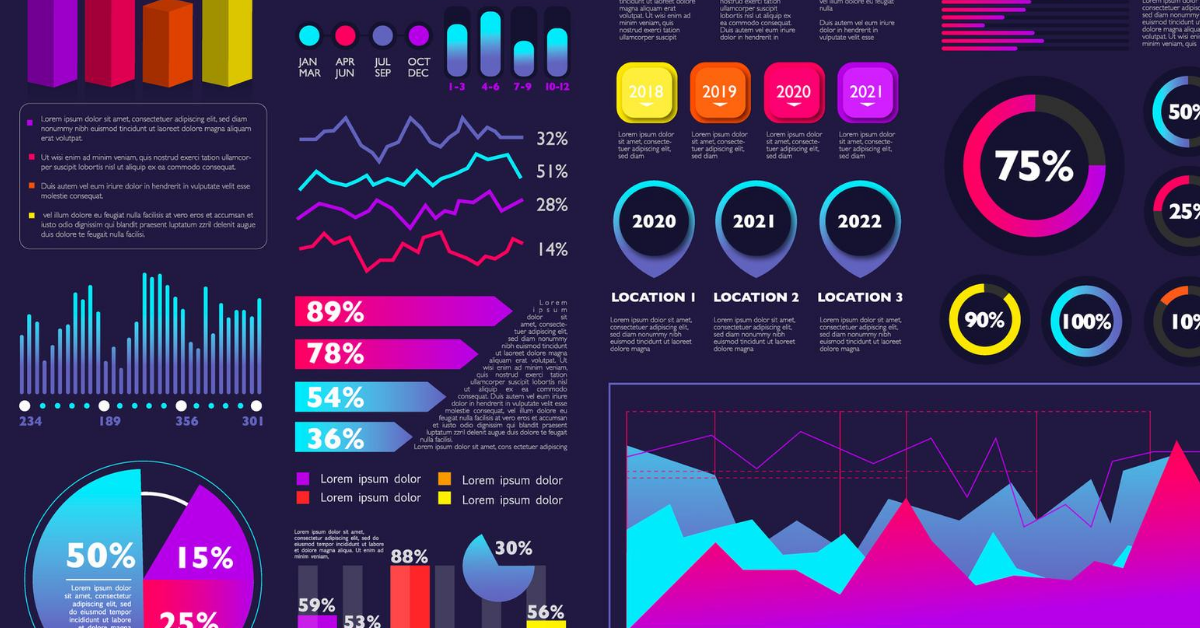
背景
迷你图表还有其他几个名称,其中最常见的是迷你图,由爱德华·塔夫特(Edward Tufte)创造,他形容为“嵌入文字,数字和图像的上下文中的小型高分辨率图形”。 因此,从该描述中,可以得到一个小的可视化版本,例如可以嵌入到表格中。
现在,要缩小可视化范围,您可以缩放轴,图例和其他组件,以便仅留下图表的图形元素(如折线)。 通常,这意味着您用于上下文的数据类型是周期性的,因为没有空间显示它的实际标签。
在下面的示例中,首先显示一个标准表,其中仅包含状态和相应的销售编号。 这样,用户便知道该州的销售情况。 他们不知道是增加还是减少。
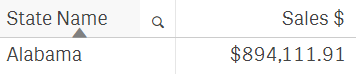
您可以添加一个指标,例如箭头,以显示该值是与前一个时间段相比是上升还是下降。 但是,它下降了多少?它是连续下降还是随时间推移而变化?

如果添加折线图作为小型图表以显示过去12个月的趋势,就会看到该销售数字的大图。它呈下降趋势,但是又从中间开始上升。 这可能会促使用户尝试了解是什么在一个月内的不同时间点推动了销售业绩。

使用什么可视化?
为了表示数据,您可能会使用可以在仪表板的较小区域内显示的任何可视化类型。 但是,最常见的是折线图,条形图和正/负图。
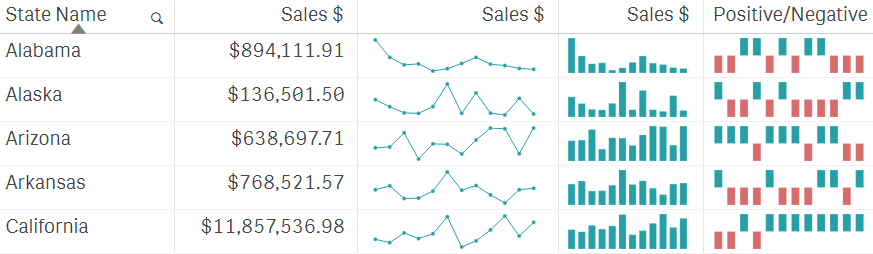
折线图主要用于显示趋势,以便用户可以看到随时间的变化,而条形图可以显示趋势,还可以方便地比较各个值。 正/负表示形式很有趣,有时也称为赢/亏图表。 它所显示的只是二进制可视化:在一段时间内,不同点的正条(蓝色上升)或负条(红色下降)。
另外,如果要使用可视化显示趋势,则需要考虑在轴上使用哪种比例。 如果仅是表中当前行的趋势,则使用该行的最大/最小值。 但是,如果要查看与所有其他行相比的趋势,则可以将整个表的max / min设置为max / min,并具有标准化的比例。 如下所示,它确实有所作为。

视觉辅助
删除了可视化中的任何类型的增强功能(例如轴)之后,如果没有某种类型的帮助,有时可能很难阅读可视化。因为只剩下编码和颜色,所以剩下的唯一选择就是添加更多颜色来帮助用户。
既然您知道如何向表中添加可视化文件,那么还需要确保不要过度使用它们。太多的可视化效果通常只会给您的用户带来疲劳。但是,在重要的KPI中添加一些上下文将使他们对数据有更深入的了解。
对于感兴趣的人,可以试用Qlik来亲自体验一下。
关于Qlik
Qlik的愿景是一个数据素养的世界,每个人都可以使用数据来改善决策并解决他们最具挑战性的问题。只有Qlik提供端到端的实时数据集成和分析解决方案,以帮助组织访问所有数据并将其转化为价值。Qlik帮助企业领导数据,以更深入地了解客户行为,重塑业务流程,发现新的收入流以及平衡风险和回报。
 023-68661681
023-68661681
 返回
返回

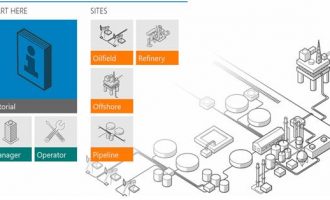




发表评论